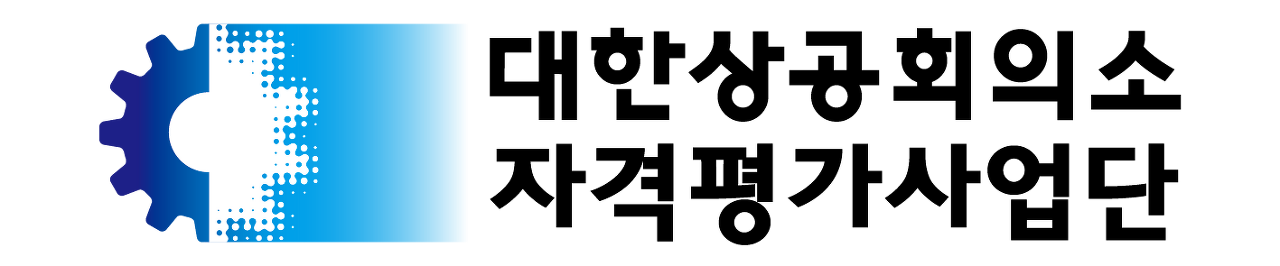
✅ 1과목 : 컴퓨터 일반
💡 1. 다음 중 컴퓨터 및 정보기기에서 사용하는 펌웨어(Firmware)에 관한 설명으로 옳은 것은?
- 주로 하드디스크의 부트 레코드 부분에 저장된다.
- 인터프리터 방식으로 번역되어 실행된다.
- 운영체제의 일부로 입출력을 전담한다.
- 소프트웨어의 업그레이드만으로도 기능을 향상할 수 있다.
펌웨어(Firmware)
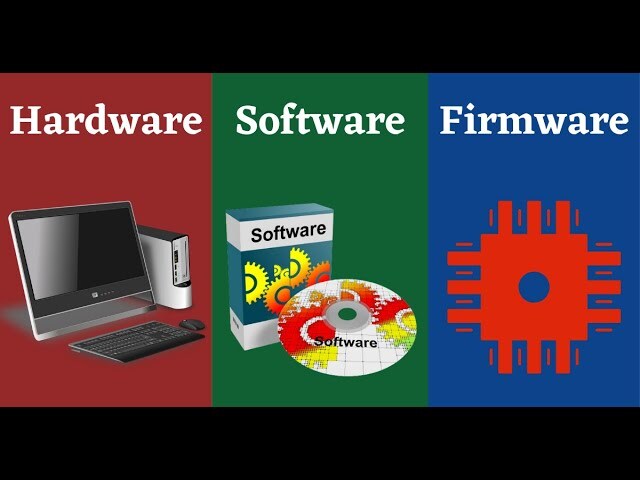
- 펌웨어는 장치의 소프트웨어적인 부분으로, 기기의 작동 방식과 동작을 제어하는 중요한 역할을 합니다.
- 전자기기나 컴퓨터의 펌웨어는 기기의 하드웨어와 소프트웨어 사이의 인터페이스 역할을 하며, 안정적이고 원활한 작동을 보장합니다.
- 펌웨어는 제조사나 개발자에 의해 설계되며, 주기적으로 업데이트되어 기능 개선, 버그 수정, 보안 강화 등의 업데이트가 이루어집니다.
- 펌웨어 업데이트는 주로 인터넷을 통해 제공되며, 기기 사용자는 제조사의 지침에 따라 업데이트를 진행하여 최신 기능과 성능을 활용할 수 있습니다.
💡 2. 다음 중 수의 표현에 있어 진법에 대한 설명으로 옳지 않은 것은?
- 16진수(Hexadecimal)는 0∼9까지의 숫자와 A∼F까지 문자로 표현하는 진법으로 한 자릿수를 표현하는데 4개의 비트가 필요하다.
- 2진수, 8진수, 16진수를 10진수 실수(float)로 변환하려면 정수 부분과 소수 부분을 나누어서 변환하려는 각 진수의 자리값과 자리의 지수승을 곱한 결괏값을 모두 더하여 계산한다.
- 10진수(Decimal) 정수를 2진수, 8진수, 16진수로 변환하려면 10진수 값을 변환할 진수로 나누어 더 이상 나눠지지 않을 때까지 나누고, 몫을 제외한 나머지를 역순으로 표시한다.
- 8진수를 16진수로 변환하려면 8진수를 뒤에서부터 2자리씩 자른 후 각각 16진수를 1자리로 계산한다.
진수

8진수 > 16진수
- 8진수는 0부터 7까지의 숫자로 구성된 진법입니다. 16진수는 0부터 9까지의 숫자와 A부터 F까지의 알파벳으로 구성됩니다.
- 8진수를 16진수로 변환할 때는 8진수를 2진수로 변환한 후, 4비트씩 끊어서 해당하는 16진수 값으로 대체합니다.
💡 3. 다음 중 정보 보안을 위한 비밀키 암호화 기법의 설명으로 옳지 않은 것은?
- 서로 다른 키로 데이터를 암호화하고 복호화한다.
- 암호화와 복호화의 속도가 빠르다.
- 알고리즘이 단순하고 파일의 크기가 작다.
- 사용자의 증가에 따라 관리해야 할 키의 수가 상대적으로 많아진다.
비밀키(대칭, 단일키) / 공개키(비대칭)
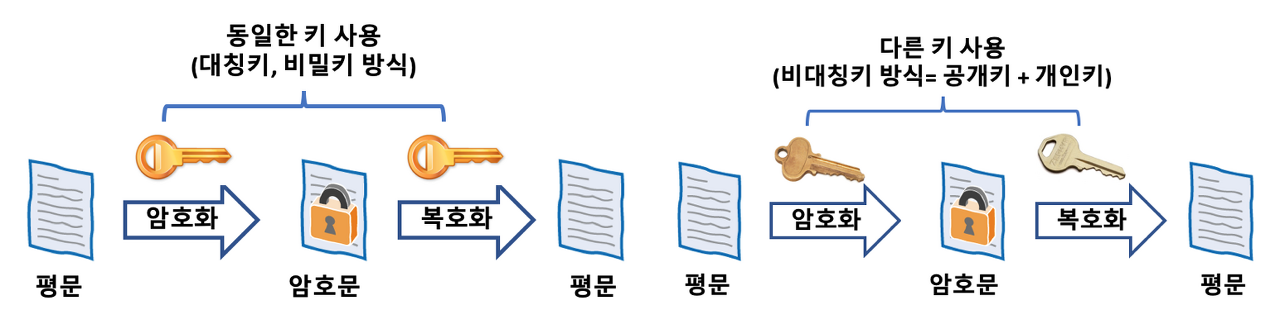
비밀키(대칭, 단일키)
- 암호화와 복호화에 동일한 키를 사용하는 암호화 방식입니다.
- 암호화 및 복호화 과정이 빠르고 효율적이며, 대용량 데이터의 암호화에 적합합니다.
- 그러나 키를 안전하게 공유하는 문제가 있으며, 안전한 키 교환 방법이 필요합니다.
- 대표적인 알고리즘으로는 AES, Advanced Encryption Standard가 있으며, 보안 통신, 데이터 보호 등 다양한 분야에서 활용됩니다.
공개키(비대칭)
- 암호화와 복호화에 서로 다른 키를 사용하는 암호화 방식입니다.
- 암호화에 사용되는 공개키와 복호화에 사용되는 개인키를 쌍으로 생성합니다.
- 데이터를 암호화할 때는 수신자의 공개키로 암호화하며, 암호문을 복호화할 때는 수신자만이 가지고 있는 개인키를 사용합니다.
- 안전한 키 교환 문제를 해결하고, 데이터의 기밀성과 인증을 보장합니다.
대표적인 알고리즘으로는 RSA, 타원 곡선 암호(ECC)가 있으며, 인터넷 보안, 전자상거래, 인증서 등 다양한 분야에서 활용됩니다.
💡 4. 다음 중 시스템 보안을 위해 사용하는 방화벽(Firewall)에 대한 설명으로 적절하지 않은 것은?
- IP주소 및 포트번호를 이용하거나 사용자 인증을 기반으로 접속을 차단하여 네트워크의 출입로를 단일화한다.
- '명백히 허용되지 않은 것은 금지한다'라는 적극적 방어 개념을 가지고 있다.
- 방화벽을 운영하면 바이러스와 내/외부의 새로운 위험에 효과적으로 대처할 수 있다.
- 로그 정보를 통해 외부침입의 흔적을 찾아 역추적할 수 있다.
방화벽(Firewall)
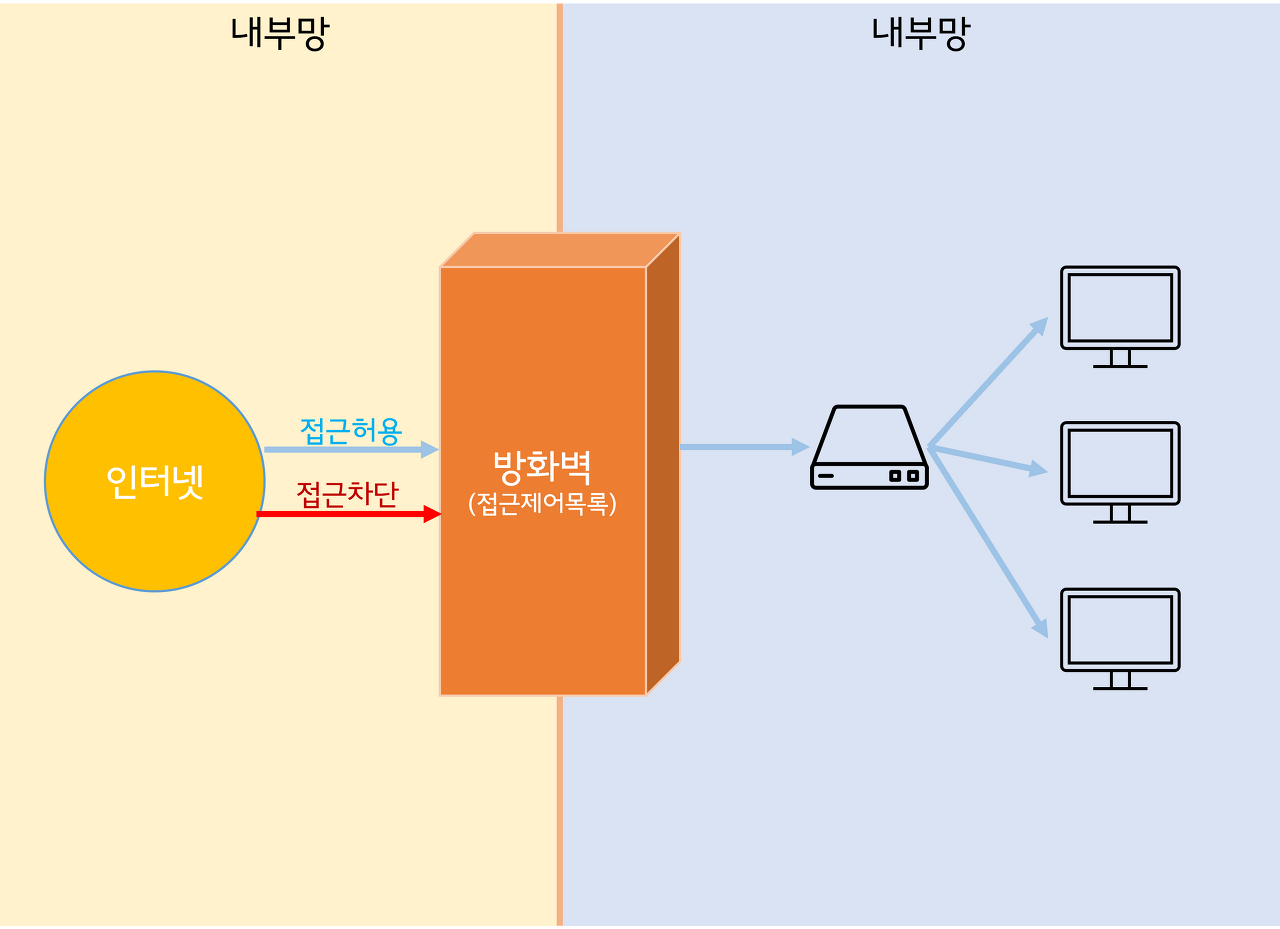
- 방화벽은 주로 외부에서의 침입을 차단하고 시스템을 보호하는 역할을 합니다.
- 악성 소프트웨어나 네트워크 공격으로부터 시스템을 보호하여 중요한 데이터 유출을 방지할 수 있습니다.
- 그러나 내부로부터의 불법적인 해킹이 발생할 경우, 방화벽은 완벽한 보호를 제공하지는 못합니다.
- 내부 해킹은 네트워크 안에 있는 인증된 사용자나 내부의 취약한 시스템을 통해 이루어질 수 있으며, 추가적인 보안 조치가 필요합니다.
- 내부 보안을 강화하기 위해서는 사용자 권한 관리, 암호 정책, 액세스 제어 등의 기술과 절차를 적절히 조합하여 시스템을 보호하는 것이 중요합니다.
💡 5. 다음 중 Windows 운영체제에서의 백업과 복원에 관한 설명으로 옳지 않은 것은?(윈도우 10 검증 완료)
- 특정 날짜와 시간에 백업할 수 있도록 백업 주기를 예약할 수 있다.
- Windows에서 백업에 사용되는 파일의 확장자는 .bkf이다.
- 백업 파일을 복원할 경우 복원 위치를 지정할 수 있다.
- 여러 파일이 백업되어 있는 경우 원하는 파일을 선택하여 복원할 수 없다.
Windows 백업 및 복원
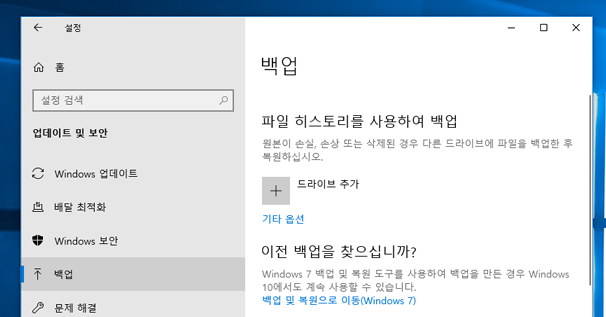
- Windows에서는 백업 및 복원 기능을 제공하여 개별 파일, 파일 그룹 또는 전체 파일을 백업하고 복원할 수 있습니다.
- 사용자는 원하는 파일 또는 폴더를 선택하여 백업할 수 있으며, 백업 주기를 예약하여 특정 날짜와 시간에 자동 백업을 설정할 수 있습니다.
- Windows에서 백업에 사용되는 파일의 확장자는 일반적으로 .bkf입니다. 이 파일은 백업 데이터를 저장하는 데 사용됩니다.
- 복원할 때는 사용자가 복원할 위치를 지정할 수 있으며, 필요한 파일이나 폴더를 선택하여 복원할 수 있습니다.
💡 6. 다음 중 스마트폰을 모뎀처럼 활용하는 방법으로, 컴퓨터나 노트북 등의 IT 기기를 스마트폰에 연결하여 무선 인터넷을 사용할 수 있게 하는 기능은?
- 와이파이(WiFi)
- 블루투스(Bluetooth)
- 테더링(Tethering)
- 와이브로(WiBro)
테더링(Tethering)

- 테더링은 모바일 기기를 사용하여 인터넷 연결을 다른 기기와 공유하는 기술입니다.
- 일반적으로 스마트폰이나 태블릿과 같은 모바일 기기를 사용하여 다른 기기에 Wi-Fi, Bluetooth 또는 USB를 통해 인터넷 연결을 제공합니다.
- 테더링을 사용하기 위해서는 휴대폰 통신사의 데이터 요금제에 가입되어 있어야 하며, 일부 요금이 부과될 수 있습니다.
- 테더링은 장소나 상황에 구애받지 않고 다른 기기에서 인터넷을 사용할 수 있는 편리한 방법으로 활용됩니다.
💡 7. 다음 중 네트워크 관련 장비로 브리지(Bridge)에 관한 설명으로 옳지 않은 것은?
- OSI 참조 모델의 데이터 링크 계층에 속한다.
- 두 개의 근거리통신망을 상호 접속할 수 있도록 하는 통신망 연결 장치이다.
- 통신 프로토콜을 변환하여 네트워크를 확장한다.
- 통신량을 조절하여 데이터가 다른 곳으로 가지 않도록 한다.
브리지(Bridge)
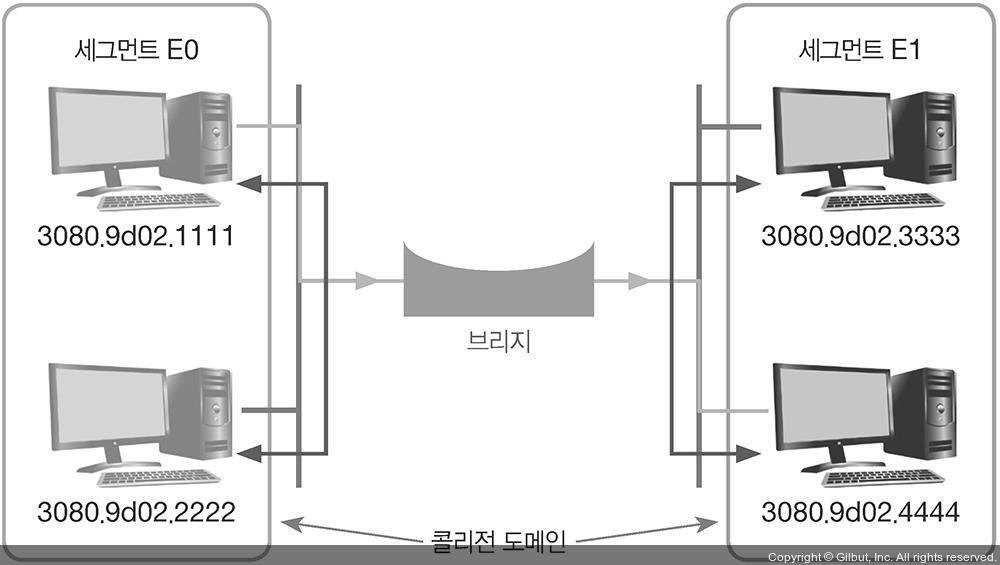
- 브리지는 OSI 참조 모델의 데이터 링크 계층에 속하는 네트워크 관련 장비입니다.
- 브리지는 두 개의 근거리통신망을 상호 접속하여 서로 통신할 수 있도록 해주는 장치입니다.
- 브리지는 네트워크 프로토콜과 독립적으로 작동하여 네트워크에 연결된 여러 단말들의 통신 프로토콜을 변경하지 않고도 네트워크 확장이 가능합니다.
- 브리지는 통신량을 조절하여 데이터가 다른 곳으로 유출되지 않도록 하여 네트워크 보안을 강화합니다.
- 브리지는 다른 네트워크 장비들과 함께 사용되어 네트워크의 전체적인 성능과 효율성을 향상하는 역할을 합니다.
💡 8. 다음 중 인터넷 기반 기술을 이용하여 기업들이 외부 보안을 유지한 상태에서 협력 업체 간의 효율적인 업무처리를 위해 사용하는 네트워크로 옳은 것은?
- 인트라넷(Intranet)
- 원거리 통신망(WAN)
- 엑스트라넷(Extranet)
- 근거리 통신망(LAN)
엑스트라넷(Extranet) / 인트라넷(Intranet)
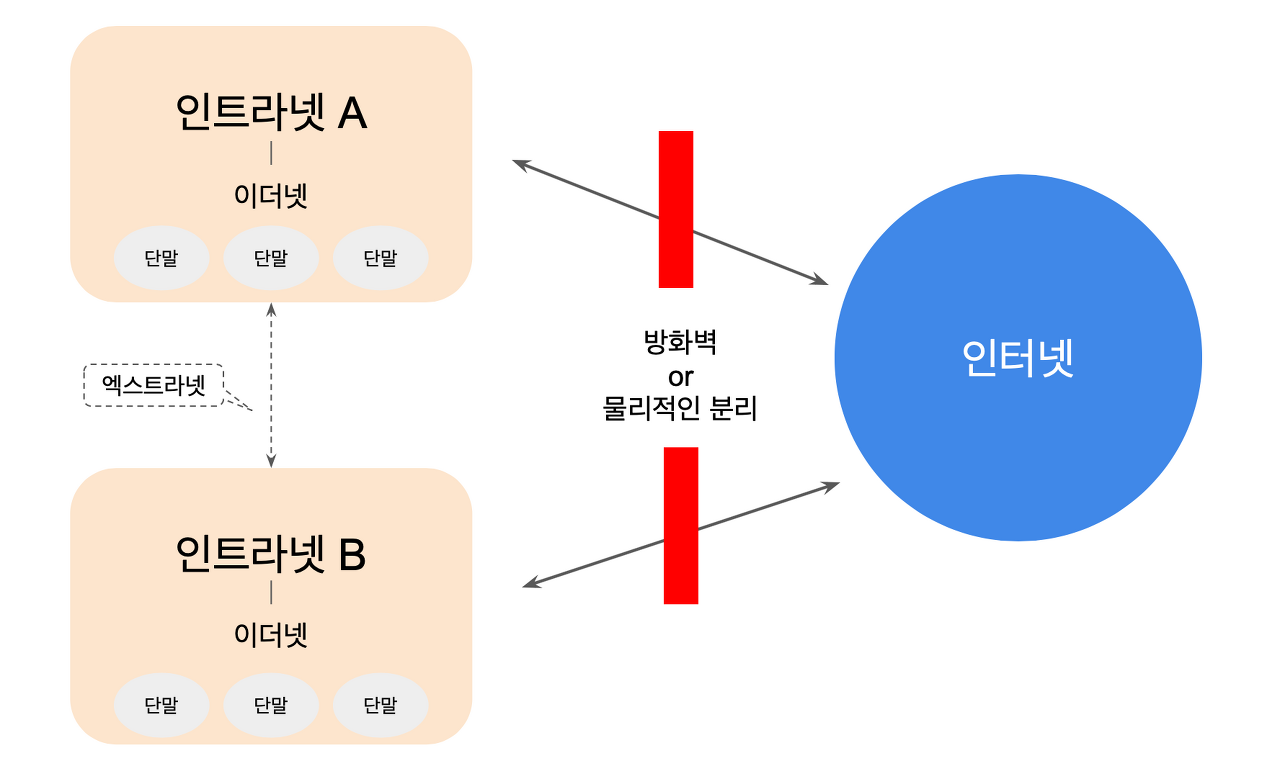
- 엑스트라넷(Extranet)은 기업이나 조직이 외부 파트너, 고객, 공급업체 등과 안전한 방식으로 정보를 공유하기 위해 구축된 네트워크입니다. 엑스트라넷은 인터넷을 기반으로 하며, 외부 사용자에게 일부 내부 시스템, 데이터 또는 서비스에 접근할 수 있는 제한된 권한을 부여합니다.
- 인트라넷(Intranet)은 기업이나 조직 내에서 사용되는 비공개 네트워크로, 내부 컴퓨터 및 서비스에 접근할 수 있는 프라이빗 네트워크입니다. 인트라넷은 조직 내에서 정보 공유, 내부 커뮤니케이션, 문서 관리 등을 강화하여 업무 효율성을 높이는 데 활용됩니다.
원거리 통신망(WAN) / 근거리 통신망(LAN)
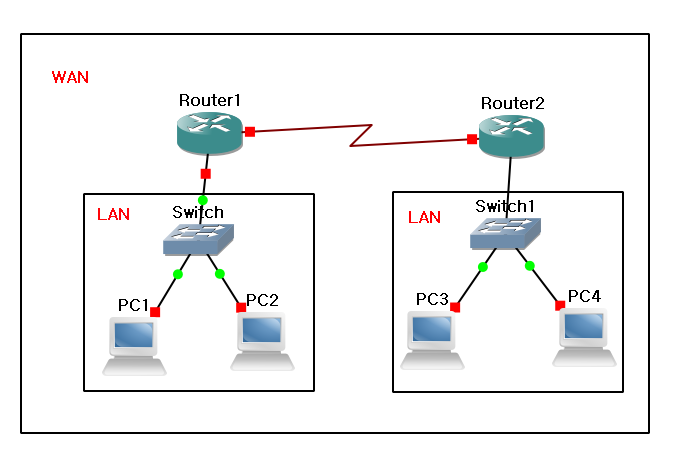
- 원거리 통신망(WAN)은 지리적으로 넓은 지역에 걸쳐 있는 컴퓨터 및 네트워크를 연결하는 데 사용되는 네트워크입니다. WAN은 인터넷 서비스 제공 업체와의 연결을 통해 구성될 수 있으며, 긴 거리를 효율적으로 연결하여 데이터 및 정보를 교환할 수 있습니다.
- 근거리 통신망(LAN)은 한정된 지역 내에서 컴퓨터와 장치들이 연결되어 있는 네트워크로, 주로 가정, 사무실, 학교 등 작은 지역에서 사용됩니다. LAN은 비교적 작은 범위이므로 고속 연결과 높은 대역폭을 제공하여 내부 컴퓨터 간의 데이터 공유, 파일 공유, 프린터 공유 등을 원활하게 수행할 수 있습니다.
💡 9. 다음 중 TCP/IP 프로토콜에서 IP 프로토콜의 개요 및 기능에 관한 설명으로 옳은 것은?
- 메시지를 송/수신자의 주소와 정보로 묶어 패킷 단위로 나눈다.
- 패킷 주소를 해석하고 경로를 결정하여 다음 호스트로 전송한다.
- 전송 데이터의 흐름을 제어하고 데이터의 에러를 검사한다.
- OSI 7 계층에서 전송 계층에 해당한다.
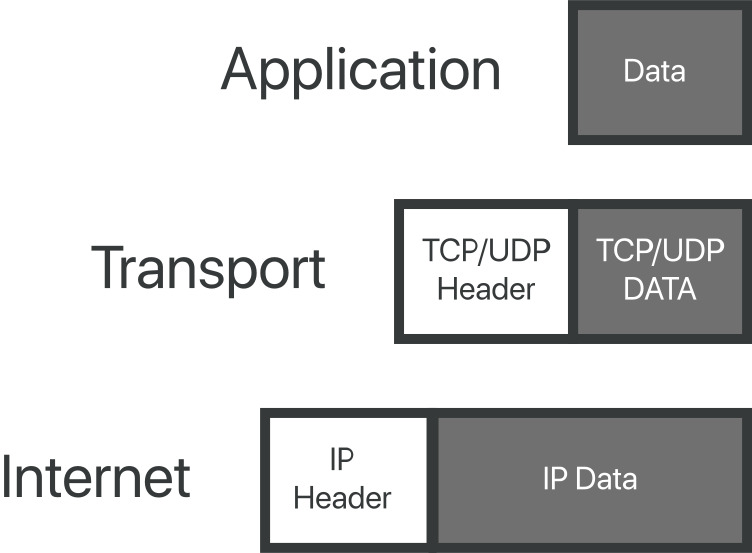
IP 프로토콜 - I(인터넷 계층), P(패킷 전달)
- IP 프로토콜은 OSI 7 계층 중 3번째인 네트워크(인터넷) 계층에서 동작하는 프로토콜입니다.
- IP 프로토콜은 패킷 주소를 해석하고 경로를 결정하여 다음 호스트로 패킷을 전송하는 역할을 수행합니다.
- IP 프로토콜은 인터넷을 구성하는 라우터들 사이에서 패킷의 전달을 담당하여 데이터의 원활한 전송을 지원합니다.
- IP 주소는 각 기기에 할당되며, 패킷을 전달할 때 이 주소를 참조하여 목적지까지 패킷을 전송합니다.
TCP 프로토콜 - T(전송 계층), C(제어), P(패킷 단위)
- TCP 프로토콜은 OSI 7 계층 중 4번째인 전송 계층에서 동작하는 프로토콜입니다.
- TCP 프로토콜은 메시지를 송/수신자와 주소와 정보로 묶어 패킷 단위로 나누어 전송합니다.
- 제어(컨트롤) 기능을 가지고 있어 데이터의 흐름을 제어하고 에러 유무를 검사하여 신뢰성 있는 데이터 전송을 보장합니다.
- TCP 프로토콜은 신뢰성을 중요시하기 때문에 패킷의 전송 순서를 관리하고 손상된 패킷을 다시 요청하여 재전송합니다.
💡 10. 다음 중 디지털 콘텐츠의 생성·거래·전달·관리 등 전체 과정을 관리할 수 있는 기술로 멀티미디어 프레임워크의 MPEG 표준은?
- MPEG-1
- MPEG-3
- MPEG-7
- MPEG-21
MPEG, Moving Picture Experts Group 표준
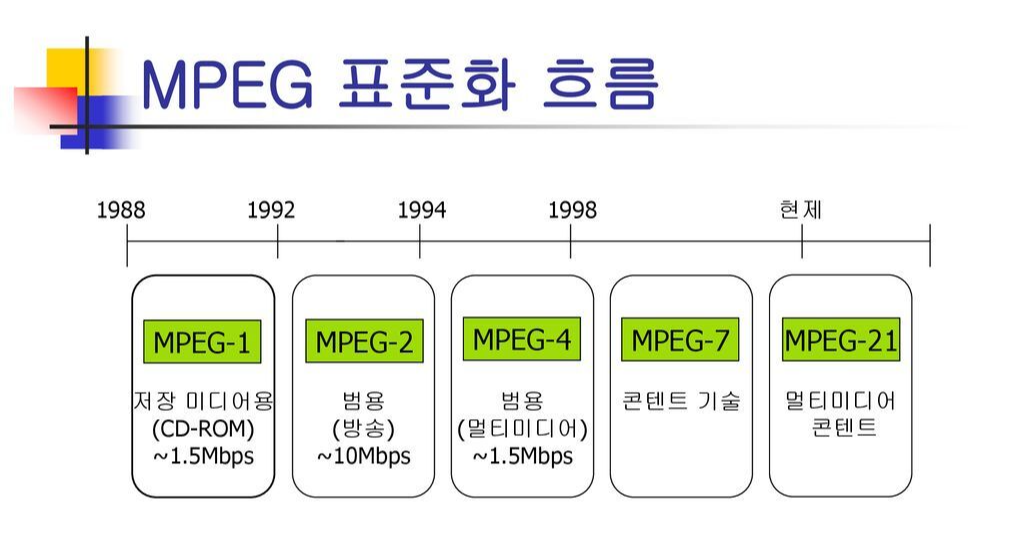
- MPEG은 디지털 멀티미디어 압축 및 인코딩 표준을 개발하는 그룹입니다.
- MPEG 표준은 비디오와 오디오 데이터의 압축 및 전송을 위한 효율적인 알고리즘과 규칙을 제공합니다.
- MPEG 표준은 영상과 음성의 압축 방식을 정의하여 고화질의 디지털 비디오와 오디오를 소형화된 파일 형식으로 저장하고 전송할 수 있게 합니다.
- MPEG 표준은 여러 개의 버전이 존재하며, MPEG-1, MPEG-2, MPEG-4, MPEG-7, MPEG-21 등이 있습니다.
- MPEG 표준은 다양한 멀티미디어 응용 분야에서 널리 사용되며, 디지털 방송, 영상 스트리밍, DVD, 디지털카메라 등에 적용되어 고화질의 비디오와 오디오를 효율적으로 다룰 수 있게 합니다.
💡 11. 다음 중 GIF 파일 형식에 대한 설명으로 옳지 않은 것은?
- 인터넷 표준 그래픽 형식으로, 8비트 컬러를 사용하여 256색만 지원한다.
- 간단한 애니메이션 표현이 가능하다.
- 색상의 무손실 압축 기술을 사용한다.
- 벡터 방식으로 이미지를 표현한다.
GIF, Graphics Interchange Format 파일 형식
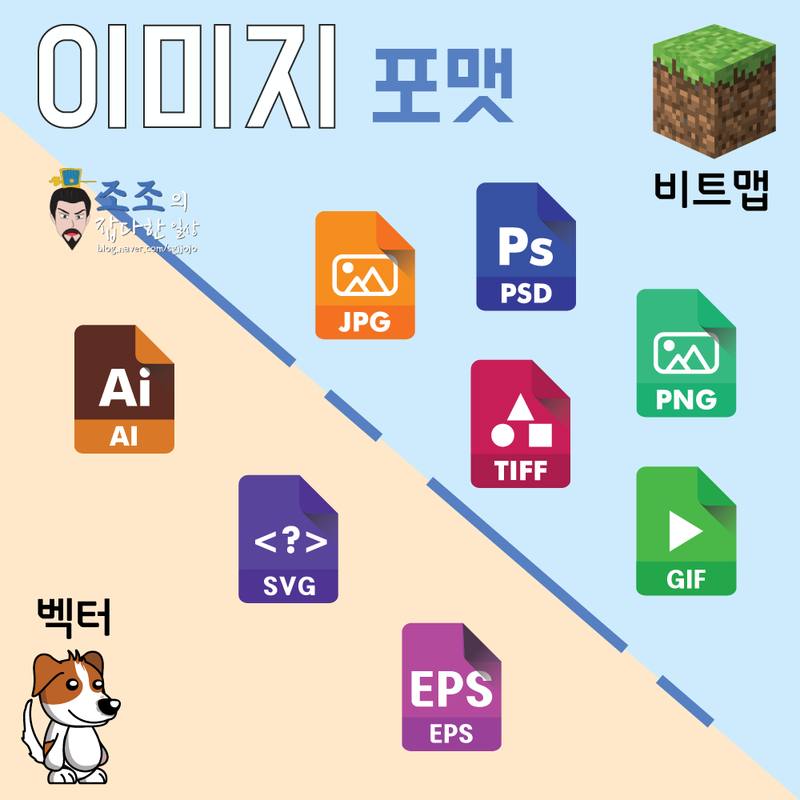
- GIF는 그래픽 이미지를 압축하여 저장하는 파일 형식입니다.
- GIF 파일 형식은 256색의 팔레트를 지원하며, 압축 방식으로는 LZW, Lempel-Ziv-Welch 알고리즘을 사용합니다.
- GIF 파일은 애니메이션 이미지를 지원하여 여러 프레임을 순차적으로 보여줄 수 있습니다.
- GIF 파일은 투명도와 반투명도를 지원하여 이미지의 일부 영역을 투명하게 표현할 수 있습니다.
- GIF 파일 형식은 웹 상에서 작은 크기의 이미지를 고품질로 표현할 수 있어 웹 디자인 및 소셜 미디어에서 널리 사용되고 있습니다.
💡 12. 다음 중 Windows의 [제어판] - [장치 및 프린터]에 표시되지 않는 것은?(윈도 10 검증 완료)
- 사용자 컴퓨터
- 하드디스크 드라이브와 사운드 카드
- 컴퓨터의 USB 포트에 연결하는 모든 장치
- 컴퓨터에 연결된 호환 네트워크 장치
[장치 및 프린터]
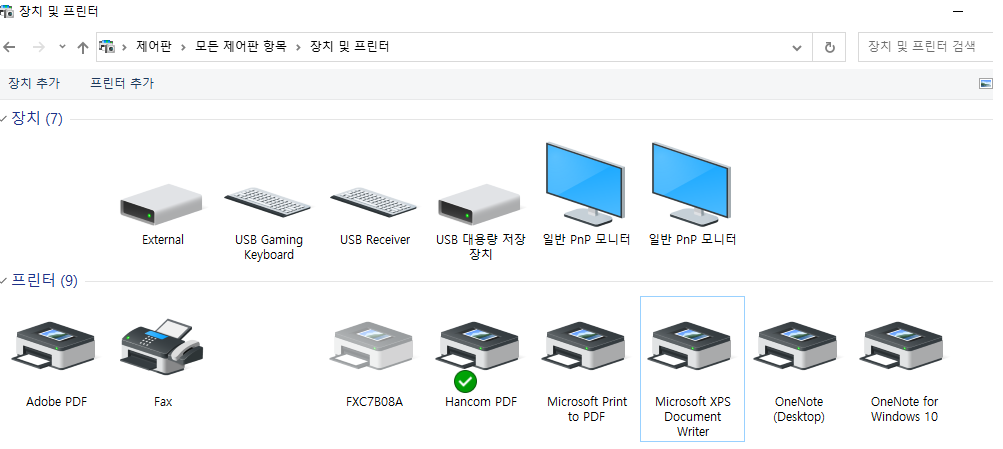
- [장치 및 프린터]는 컴퓨터에 연결된 장치와 프린터를 관리하는 도구입니다.
- 사용자는 컴퓨터에 연결된 장치의 상태를 확인하고 문제를 해결할 수 있습니다.
- 장치 및 프린터 목록에서는 컴퓨터에 연결된 프린터, 스캐너, 카메라 등의 장치를 확인할 수 있으며, 장치의 속성과 설정을 변경할 수도 있습니다.
- 사용자는 장치 목록에서 문제가 있는 장치를 식별하고, 드라이버 업데이트나 장치 설정 변경을 통해 문제를 해결할 수 있습니다.
[장치관리자]
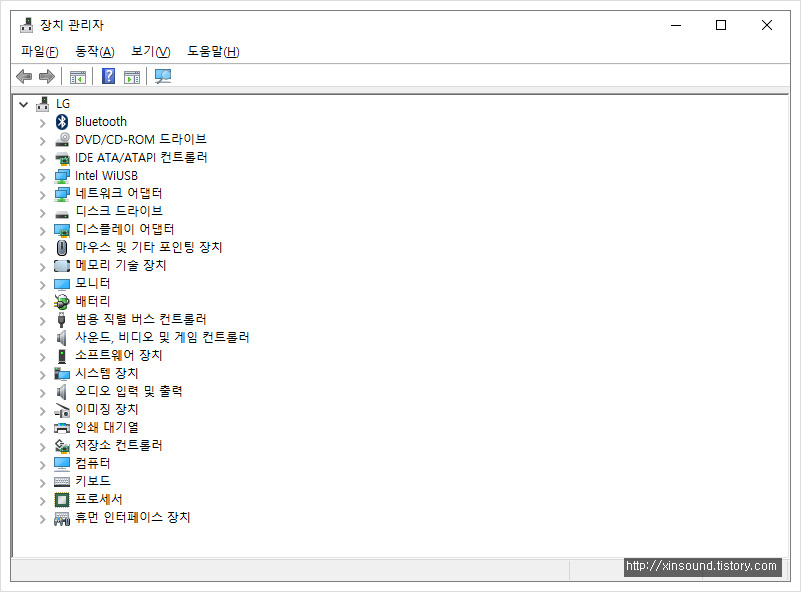
- [장치관리자]는 컴퓨터에 연결된 하드웨어 장치를 관리하고 제어하는 도구입니다.
- 사용자는 컴퓨터에 연결된 모든 하드웨어 장치를 확인할 수 있으며, 문제가 있는 장치를 식별할 수도 있습니다.
- 장치관리자는 드라이버 관리 및 업데이트, 장치의 상태 확인, 문제 해결을 위한 도구를 제공합니다.
- 사용자는 장치관리자에서 문제가 있는 장치를 확인하고 드라이버 업데이트, 재설치, 비활성화 등의 조치를 취하여 문제를 해결할 수 있습니다.
💡 13. 다음 중 컴퓨터의 제어장치에 있는 부호기(Encoder) 레지스터에 관한 설명으로 옳은 것은?
- 명령 레지스터에 있는 명령어를 해독한다.
- 해독된 명령어에 따라 각 장치로 보낼 제어 신호를 생성한다.
- 다음 순서에 실행할 명령어의 주기억장치 주소를 기억한다.
- 뺄셈연산을 위해 음수로 변환한다.
제어장치(Control Unit, CU)
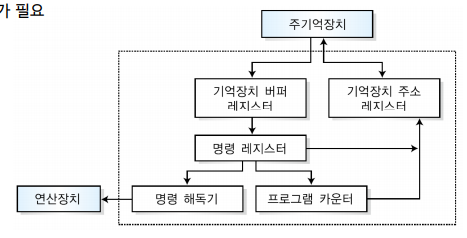
- 제어장치(Control Unit, CU): 컴퓨터의 중앙처리장치(Central Processing Unit, CPU) 내에 위치하며, 프로그램의 실행 흐름과 명령어를 관리하는 역할을 수행합니다.
- 명령 레지스터(Instruction Register, IR): 현재 실행 중인 명령어를 기억하고, 해당 명령어에 대한 정보를 저장합니다.
- 명령 해독기(Decoder): 명령 레지스터에 저장된 명령어를 해독하여 각 장치로 보낼 제어 신호를 생성합니다.
- 프로그램 카운터(Program Counter, PC): 다음에 실행할 명령어의 번지를 기억하고, 실행할 다음 명령어의 위치를 지정합니다
- 부호기(Encoder): 해독된 명령어에 따라 각 장치로 보낼 제어 신호를 생성하고, 컴퓨터 시스템 내에서 필요한 작업을 수행합니다.
💡 14. 다음 중 Windows에서 바로 가기 아이콘에 관한 설명으로 옳지 않은 것은?(윈도우 10 검증 완료)
- 바로 가기 아이콘을 실행하면 연결된 원본 파일이 실행된다.
- 파일, 폴더뿐만 아니라 디스크 드라이브나 프린터에도 바로 가기 아이콘을 만들 수 있다.
- 일반 아이콘과 비교하여 왼쪽 아랫부분에 화살표가 포함되어 표시된다.
- 하나의 바로 가기 아이콘에 여러 개의 원본 파일을 연결할 수 있다.
바로 가기 아이콘
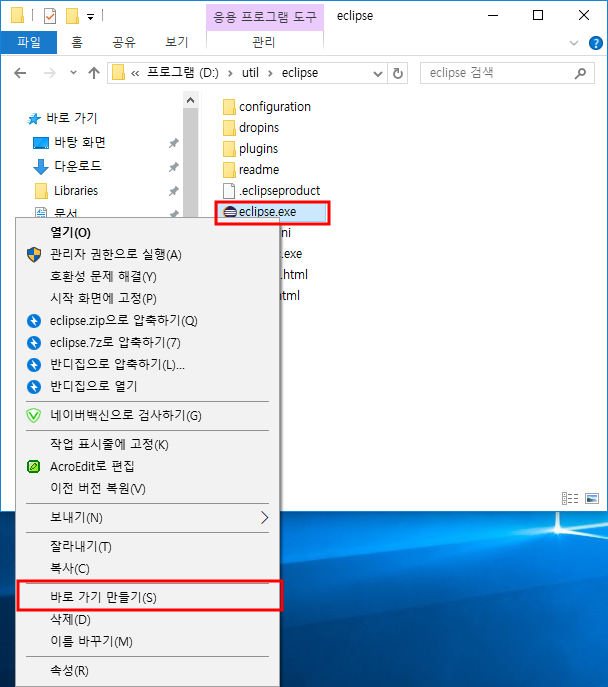
- 바로 가기 아이콘은 파일, 폴더 또는 프로그램에 대한 빠른 액세스를 제공하는 아이콘입니다.
- 바로 가기 아이콘은 원본 파일이나 프로그램에 직접적인 영향을 주지 않고, 단지 해당 항목으로의 링크를 제공합니다.
- 사용자는 바로 가기 아이콘을 작업 표시줄, 데스크톱, 시작 메뉴 등에 배치하여 원하는 항목에 빠르게 접근할 수 있습니다.
- 바로 가기 아이콘은 원본 파일의 위치를 기억하고 있으며, 파일의 이동이나 이름 변경 등의 변경 사항에도 유효한 링크를 유지합니다.
- 사용자는 바로 가기 아이콘을 추가, 수정 또는 삭제하여 개인적인 작업 환경에 맞게 커스터마이징 할 수 있습니다.
💡 15. 다음 중 Windows에서 파일이나 폴더, 프린터, 드라이브 등 컴퓨터 자원의 공유에 관한 설명으로 옳지 않은 것은?(윈도우 10 검증 완료)
- 공유 폴더에 대한 접근 권한은 사용자에 따라 다르게 설정할 수 있다.
- 탐색기의 주소 표시줄에 '\\localhost'를 입력하면 네트워크를 통해 공유한 파일이나 폴더를 확인할 수 있다.
- 탐색기의 공유 기능을 이용하면 파일이나 폴더를 쉽게 다른 사용자와 공유할 수 있다.
- 공유한 파일명 뒤에 '$'를 붙이면 네트워크의 다른 사용자가 해당 파일을 사용하고 있는지 여부를 바로 확인할 수 있다.
데이터 통신
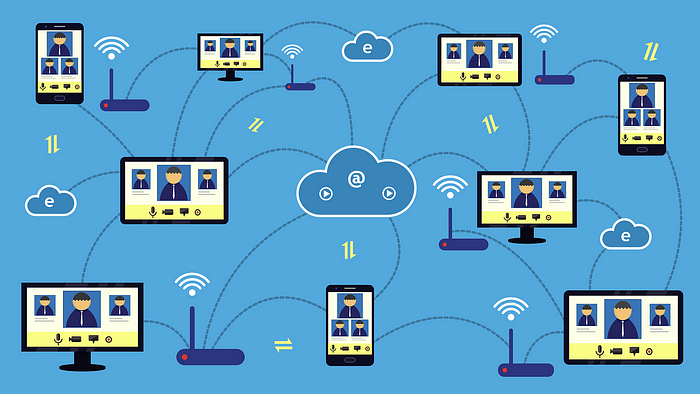
- 공유 폴더에 대한 접근 권한은 사용자별로 설정할 수 있어, 각 사용자에게 맞는 접근 권한을 부여할 수 있습니다.
- 탐색기의 주소 표시줄에 '\localhost'를 입력하면 네트워크를 통해 공유한 파일이나 폴더를 확인할 수 있으며, 다른 사용자와의 공유를 관리할 수 있습니다.
- 탐색기의 공유 기능을 이용하면 파일이나 폴더를 간편하게 다른 사용자와 공유할 수 있습니다. 이를 통해 협업이나 파일 공유 작업을 원활하게 수행할 수 있습니다.
- 공유한 파일명 뒤에 '$'를 붙이면 네트워크의 다른 사용자가 해당 파일을 사용하고 있는지 여부를 쉽게 확인할 수 없게 됩니다. 이는 파일의 동시 사용을 제한하고 충돌을 방지하기 위한 방법 중 하나입니다. '$'를 추가함으로써 다른 사용자의 파일 접근성을 제한하고 데이터의 무결성과 보안을 강화할 수 있습니다.
💡 16. 다음 중 출력장치인 디스플레이 어댑터와 모니터에 관련된 용어의 설명으로 옳지 않은 것은?
- 픽셀(Pixel): 화면을 이루는 최소 단위로서 같은 크기의 화면에서 픽셀 수가 많을수록 해상도가 높아진다.
- 해상도(Resolution): 모니터 화면의 픽셀 수와 관련이 있으며 픽셀 수가 많을수록 표시할 수 있는 색상의 수가 증가한다.
- 점 간격(Dot Pitch): 픽셀들 사이의 공간을 나타내는 것으로 간격이 가까울수록 영상은 선명하다.
- 재생률(Refresh Rate): 픽셀들이 밝게 빛나는 것을 유지하기 위한 것으로, 재생률이 높을수록 모니터의 깜빡임이 줄어든다.
해상도(Resolution)

- 해상도는 디스플레이나 이미지의 선명도를 나타내는 단위로, 픽셀의 수에 따라 결정됩니다.
- 해상도는 가로 방향과 세로 방향의 픽셀 개수로 표현되며, 일반적으로 가로 픽셀 수와 세로 픽셀 수를 곱하여 나타냅니다.
- 해상도가 높을수록 화면이 더 선명하고 디테일한 이미지를 표현할 수 있으며, 작은 텍스트나 작은 그래픽 요소를 더 잘 볼 수 있습니다.
- 해상도는 색상의 수와는 직접적인 연관이 없습니다. 해상도는 픽셀의 수에 기반하여 선명도를 결정하지만, 색상은 디스플레이의 비트 수에 따라 결정됩니다. 따라서, 픽셀의 수가 많다고 해서 색상의 수가 증가하는 것은 아닙니다. 색상은 비트 수에 따라 결정되며, 이는 해상도와는 별개의 개념입니다.
💡 17. 다음 중 컴퓨터에서 사용하는 기억장치에 관한 설명으로 옳지 않은 것은?
- 플래시(Flash) 메모리는 비휘발성 기억장치로 주로 디지털카메라나 MP3, 개인용 정보 단말기, USB 드라이브 등 휴대용 기기에서 대용량 정보를 저장하는 용도로 사용된다.
- 하드디스크 인터페이스 방식은 EIDE, SATA, SCSI 방식 등이 있다.
- 캐시(Cache) 메모리는 CPU와 주기억장치 사이에 위치하여 두 장치 간의 속도 차이를 줄여 컴퓨터의 처리 속도를 빠르게 하기 위한 메모리이다.
- 연관(Associative) 메모리는 보조기억장치를 마치 주기억장치와 같이 사용하여 실제 주기억 장치 용량보다 기억용량을 확대하여 사용하는 방법이다.
연관 메모리(Associative Memory)
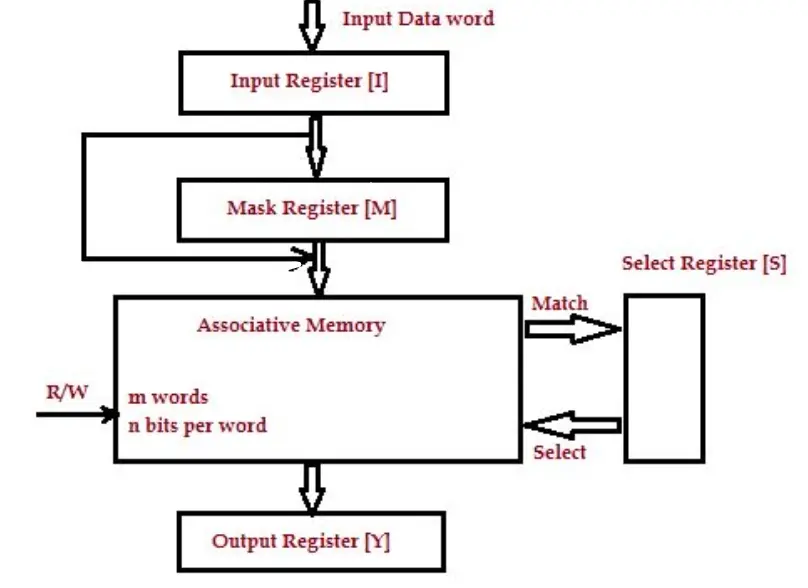
- 연관 메모리는 저장된 내용의 일부를 활용하여 기억장치에 접근하고 데이터를 읽어오는 장치입니다. 이는 빠른 데이터 접근과 검색을 위해 사용됩니다.
- 연관 메모리는 저장된 데이터의 일부를 기반으로 데이터를 찾아오기 때문에 검색 속도가 빠르며, 대용량의 데이터베이스나 캐시 메모리 등에서 활용될 수 있습니다.
가상 메모리(Virtual Memory)
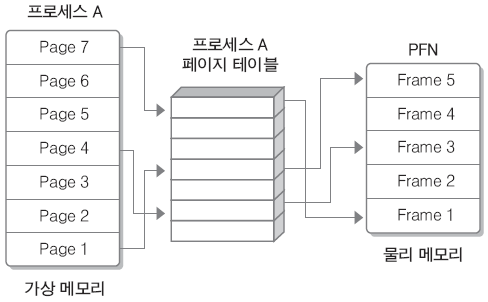
- 가상 메모리는 보조기억장치를 주기억장치와 마치 동일하게 사용하여 실제 주기억 장치 용량보다 큰 기억용량을 확장하는 방법입니다.
- 가상 메모리는 프로세스가 필요한 데이터를 주기억장치로부터 필요할 때 동적으로 가져오고, 더 이상 필요하지 않은 데이터는 보조기억장치로 옮기는 방식으로 동작합니다.
💡 18. 다음 중 패치(Patch) 버전 소프트웨어에 관한 설명으로 옳은 것은?
- 정식으로 대가를 지불하고 사용하는 소프트웨어이다.
- 홍보용으로 사용 기간이나 기능에 제한을 둔 소프트웨어이다.
- 오류 수정이나 성능 향상을 위해 프로그램 일부를 변경해 주는 소프트웨어이다.
- 정식 프로그램 출시 전에 테스트용으로 제작되어 일반인에게 공개하는 소프트웨어이다.
사용권에 따른 소프트웨어 분류
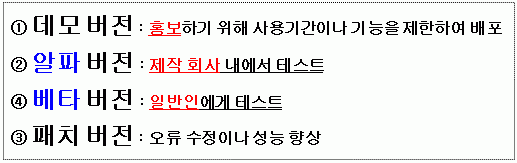
- 공개 소프트웨어(Open Source Software): 개발자가 소스를 공개하여 누구나 자유롭게 사용, 수정, 재배포할 수 있는 소프트웨어.
- 번들 프로그램(Bundle Program): 특정 하드웨어나 소프트웨어와 함께 무료로 제공되는 소프트웨어.
- 상용 소프트웨어(commercial software): 대가를 지불하고 정식으로 사용되는 소프트웨어.
- 프리웨어(Freeware): 누구나 무료로 사용할 수 있는 소프트웨어.
- 셰어웨어(shareware): 기능이나 사용 날짜에 제한을 두고 배포되어 정식 구매를 유도하는 소프트웨어.
- 애드웨어(Adware): 광고 시청을 대가로 사용이 허용되는 프로그램.
- 데모 버전(Demo version) : 정식 프로그램의 기능을 홍보하기 위해 사용 기간이나 기능을 제한하여 배포되는 프로그램.
- 알파 버전(Alpha version): 베타테스트 이전에 제작 회사 내에서 테스트 목적으로 제작되는 프로그램.
- 베타 버전(Beta version): 정식 출시 이전에 테스트 목적으로 일반인에게 공개되는 프로그램.
- 패치 버전(Patch version): 이미 배포된 프로그램의 오류 수정이나 성능 향상을 위해 일부 파일을 변경하는 프로그램.
💡 19. 다음 중 컴퓨터에서 사용하는 압축 프로그램에 관한 설명으로 옳지 않은 것은?
- 압축한 파일을 모아 재압축을 반복하면 파일 크기를 계속 줄일 수 있다.
- 여러 개의 파일을 압축하면 하나의 파일로 생성되어 파일 관리를 용이하게 할 수 있다.
- 대부분의 압축 프로그램에는 분할 압축이나 암호 설정 기능이 있다.
- 파일의 전송시간과 비용을 절약하고, 디스크 공간을 효율적으로 사용할 수 있다.
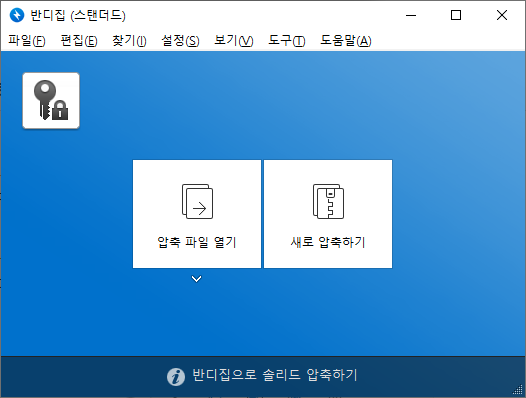
- 압축은 파일의 용량을 줄이기 위해 중복되는 데이터를 제거하거나 압축 알고리즘을 사용하여 데이터를 효율적으로 표현하는 과정입니다. 따라서 한 번 압축된 파일은 이미 최대한 압축된 상태이며, 다시 압축하더라도 크기에 큰 변화가 없습니다.
- 재압축은 이미 압축된 데이터에 추가적인 압축을 적용하는 것으로, 초기 압축보다 크기 감소효과가 미미하거나 거의 없을 수 있습니다. 이러한 이유로 압축된 파일을 여러 번 재압축해도 크기에는 거의 변화가 없습니다.
💡 20. 다음 중 Windows에서 바탕 화면의 바로 가기 메뉴에 관한 설명으로 옳지 않은 것은?(윈도우 10 검증 완료)
- 바탕 화면에서 <Shift> + <F10> 키를 누르면 바로 가기 메뉴가 표시된다.
- 바탕 화면에 폴더나 텍스트 문서, 압축 파일 등을 새로 만들 수 있다.
- 삭제된 컴퓨터, 휴지통, 네트워크 등의 바탕 화면 아이콘을 다시 표시할 수 있다.
- 아이콘의 정렬 기준을 변경하거나 아이콘의 크기를 변경하여 볼 수 있다.
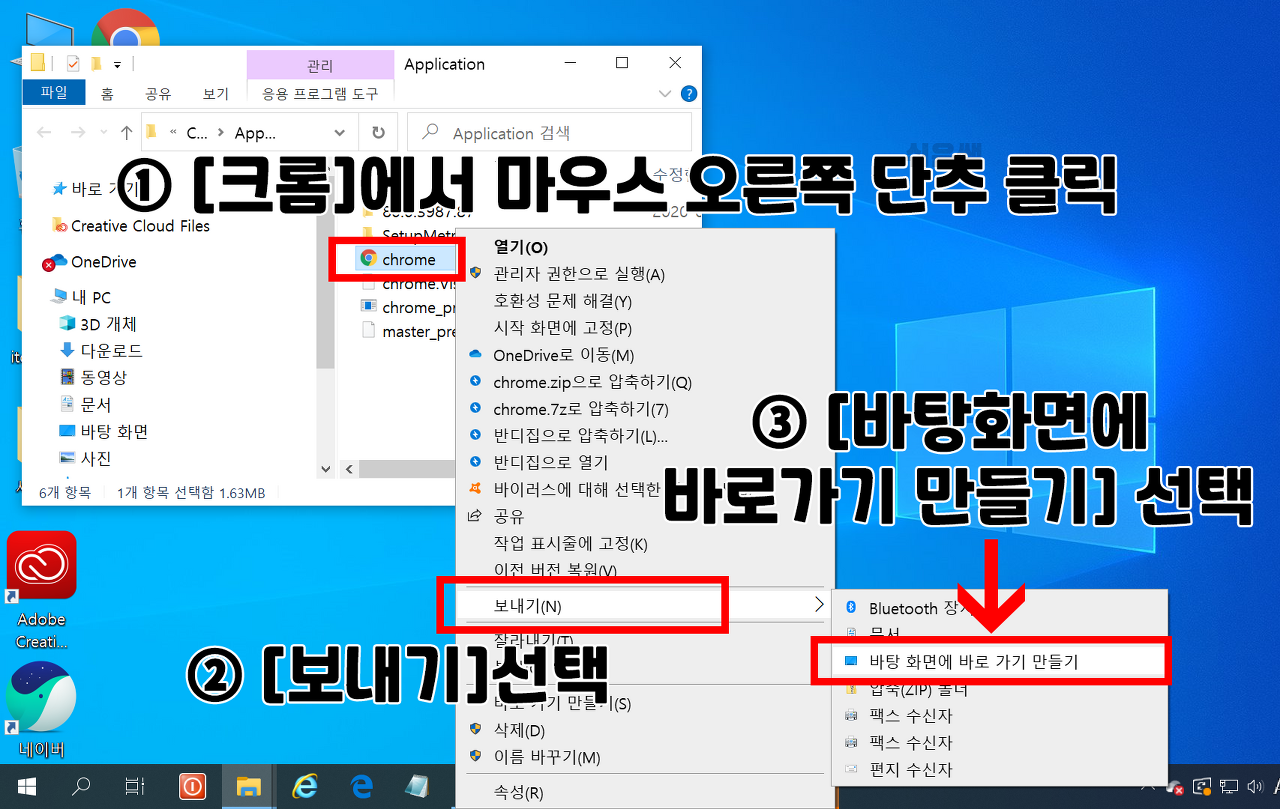
- Windows 운영체제에서는 바탕 화면에서 <Shift> + <F10> 키를 누르면 편리한 바로 가기 메뉴를 사용할 수 있습니다.
- 이 바로 가기 메뉴를 통해 바탕 화면에 폴더, 텍스트 문서, 압축 파일 등을 손쉽게 생성할 수 있습니다.
- 그러나 삭제된 컴퓨터, 휴지통, 네트워크와 같은 아이콘은 이 바로 가기 메뉴에는 포함되지 않습니다.
- 또한, 이 메뉴에서는 아이콘의 정렬 기준을 변경하거나 크기를 조절하여 바탕 화면을 사용자의 취향에 맞게 조정할 수 있습니다.
'기타 > 기타' 카테고리의 다른 글
| 인사이트(위즈덤 및 에세이) | 🕰구글 주가 🔌10%를 올린🔌 개발자 컨퍼런스 10분 요약🕰 (98) | 2024.04.30 |
|---|---|
| 인사이트(위즈덤 및 에세이) | 그로스해킹(Growth Hacking) (67) | 2024.03.25 |
| 인사이트(위즈덤 및 에세이) | 귀납적 성공 방정식 - 공동의 목표와 가치 (61) | 2024.03.21 |
| 자바스크립트를 사용하여 웹사이트 서버 시간 따는 법 [1편] | 위버스 서버 시간 | 예스24, 인터파크, 대학교 수강신청 등등 (47) | 2024.01.07 |
| 오픽 OPIC | 오픽노잼 IM 시리즈 정리 (0) | 2023.02.26 |
| 델파이 Delphi | UI 디자인을 위한 Raize 컴포넌트 설치 및 사용 방법 (0) | 2022.11.23 |
| 델파이 Delphi | 컴포넌트 기반 개발: 컴포넌트 요소와 활용 방법 (0) | 2022.11.23 |
| 델파이 Delphi | 자바 Java의 공통점과 차이점, 주요 기능 설명 (1) | 2022.11.21 |



